Ghid de instalare Magento 2, firebear
Cerințe de sistem Magento 2
Următoarele cerințe de sistem sunt necesare pentru a instala Magento 2:
- Sistem de operare: distribuții Linux (RHEL, Ubuntu, Centos, Debian)
- Cea mai recentă versiune stabilă a Compozitor
- Apache 2.2 sau 2.4 (nu uitați să includă modulul mod_rewrite)
- PHP: 5.4.x (x este 11 sau mai mare); 5.5.x
- Extensiile PHP: DOP / MySQL, mcrypt, mbstring, mhash, răsuci, SimpleXML, GD2, ImageMagick 6.3.7, săpun
- MySQL 5.6.x
- MTA server SMTP
În ceea ce privește celelalte sfaturi importante, atunci: php_xdebug2.2.0 sau o versiune ulterioară (pentru dezvoltare numai); PHPUnit 4.1 pentru testarea la modul de linie de comandă.
Compozitor și Magento depozit
Compozitor și Magento 2
Pentru a instala Magento 2, aveți nevoie de compozitor. Acesta va permite să gestioneze sistemul, extensii de dependențe. Composer'a caracteristici principale:
- Permite utilizarea de biblioteci terțe părți, fără necesitatea de a le conecta cu codul sursă;
- Se creează o arhitectură bazată pe componente cu dependențe de control fiabile;
- Reduce numărul de conflicte între module;
- Acesta oferă diferite versiuni de dependențe;
- Versiunile de control semantic (semantic); versiunilor
- Compozitor suportă standardul PHP-cadru de interoperabilitate.
Set de instalare Compozitor
- a crea un nou director de pe serverul Magento.
- tastați următoarea comandă ::
- Reporniți: pentru Ubuntu utilizați repornirea serviciului apache2; CentOS pentru utilizare: serviciul httpd repornire
Clonarea 2 Magento depozit de GitHub
de exemplu, URL-ul clona HTTPS:
Permise și permisiunile pentru sistemul de fișiere
Setările recomandate pentru permisiunile:
Acum, că utilizatorul are dreptul de a lucra la sistemul de fișiere Magento 2. Efectuați următoarele:
- Utilizați CD magento2, schimba directorul pentru Magento.
- Utilizați ps -ef | grep apache2 pentru a găsi un server web pentru Ubuntu; grep /etc/httpd/conf/httpd.conf utilizator - pentru CentOS.
- Folosiți-R chown [numele de utilizator al serverului web] pentru a stabili dreptul de proprietate: în CentOS - chown -R apache; în Ubuntu - chown -R www-date.
- Setați permisiunile:
Primul lucru Magento implica om compozitor“. Această aplicație este creat pentru a gestiona dependențe PHP. Înainte de a instala orice software Magento, trebuie să configurați Compozitor:
- În primul rând, instalați compozitor.
- Acum trece la utilizator Apache, acest lucru va Composer'u scrie corect fișiere în docroot server web.
- Pentru ambele directoare, executați comanda de instalare compozitorul
Cele mai multe dintre problemele care apar în acest stadiu sunt legate de tipograf necorespunzătoare de instalare.
Trecerea la utilizator Apache
Pentru Ubuntu și CentOS Composer'a evita munca ca utilizator root. Nu uitați că CentOS utilizator - apache; Ubuntu - www-date.
- Introduceți su www-date;
- Dacă nu știți parola utilizatorului, dar fereastra corespunzătoare care vă solicită să introduceți apare pe ecran, trece la elementul următor;
- Utilizați www-date. pentru a permite utilizatorului să seteze o parolă și un shell:
- Run su www-date din nou și introduceți parola;
- Pentru a finaliza procedura, trece la următoarea etapă a instalației.
- Run su - apache. Dacă primiți eroarea „Acest cont nu este în prezent disponibil“, du-te la pasul următor;
- Utilizarea sudo CHSH -s / bin / bash apache, apache pentru a oferi shell curent.
- Intră su - apache din nou - ar trebui să funcționeze acum.
Compozitorul lansează pentru a actualiza dependențelor
- Conectați-vă ca utilizator server web pentru Magento 2 server.
- Treceți la directorul de instalare Magento 2 - cd / var / www / html / magento2
- Run compozitor instalat, pentru a actualiza dependențele de pachete.
Instalarea Magento 2 c 2 folosind Magento Setare Wizard
Run Setup Wizard Magento 2
Expertul de configurare vă permite să comutați între paginile, care sunt împărțite în procesul de instalare. nu poți sări peste pagini, dar este posibil să se întoarcă la cele anterioare, pentru a corecta erorile comise acolo sau trece la următorul. Instalarea cu Setup Wizard, puteți începe din nou.
1: Verificarea sănătății
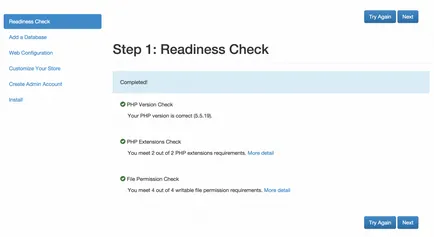
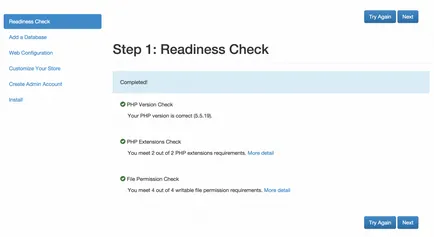
- Utilizați opțiunea Start Readiness Verificare.
- Rezolva toate problemele înainte de a trece la pasul următor.
- Utilizați opțiunea Mai multe detalii pentru mai multe informații.
- faceți clic pe Următorul.
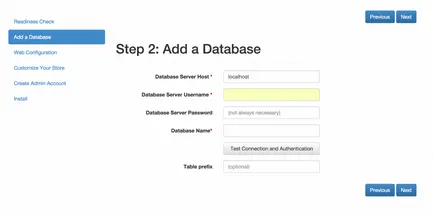
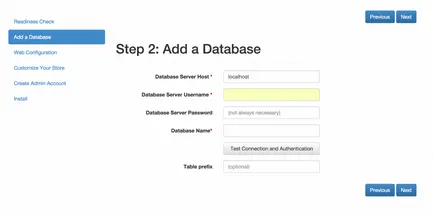
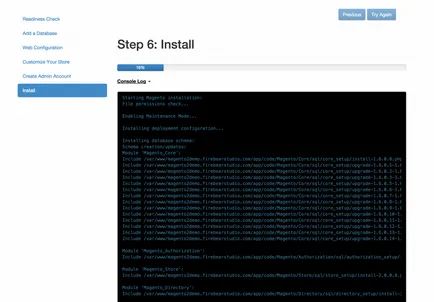
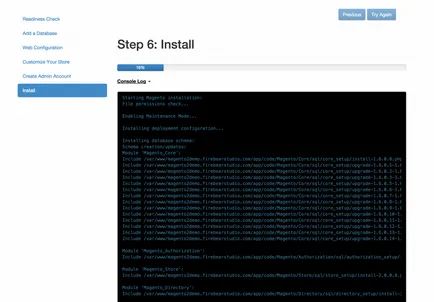
Faceți clic pe Install Now și veți primi următoarele opțiuni:
- Consola Log - procesul de instalare și informații despre eroare.
- Anterior - comuta la etapa anterioară pentru a corecta erorile.
- Încearcă din nou - reinstalați.
Dacă instalarea normală, veți vedea următorul mesaj: succes.
Expertul de configurare creează install.log - fișierul, care conține toate informațiile cu privire la instalare. Pentru a găsi o locație, trebuie:
Instalarea Magento 2 folosind linia de comandă
- Conectați-vă ca utilizator server web.
- Comutați la CD-ul
/ Setare: cd / var / www / magento2 / configurare pentru Ubuntu sau cd / var / www / html / magento2 / configurare pentru CentOS. - Utilizați următoarea comandă pentru a determina valoarea de opțiuni: php -f index.php ajuta limba la limba; php -f index.php ajutor fus orar la fusul orar, php -f index.php ajutor moneda pentru moneda.
instalare Magento folosind linia de comandă
Formatul comenzii de instalare:
Utilizați bază URL pentru a avea acces la panoul de administrare și de magazin în format http [s]: // [gazdă sau ip] / [dvs. dir de bază Magento] /.
[Dvs. de bază dir Magento]-docroot relativă cale - calea care va fi stabilită Magento 2.
În plus, există o astfel de posibilitate: www.example.com:9000
- Adăugați "Magento / probă-date": "0.42.0-beta1" și "Magento / probă-date-media": "0.42.0-beta1" la "nevoie" secțiunea:.
- Instalați Magento.
Verificarea Magento Montarea 2
Deschideți pagina de pornire browser-ul Magento. Dacă instalarea este de succes, veți vedea o imagine ca aceasta:
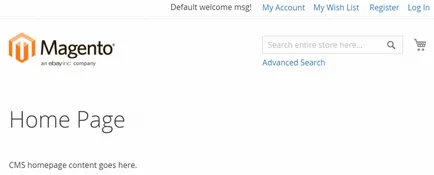
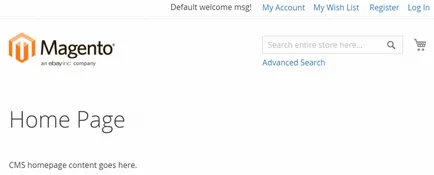
Aceleași trebuie să fie făcut cu panoul de administrare Magento 2. va autentificati ca administrator. Dacă imaginea este similară cu următoarele, instalarea a fost reușită.
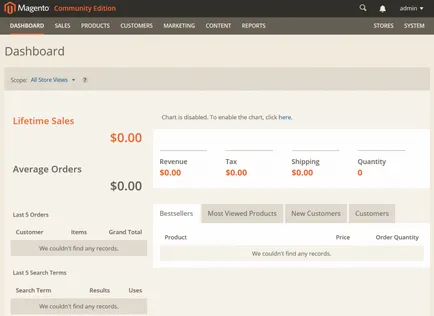
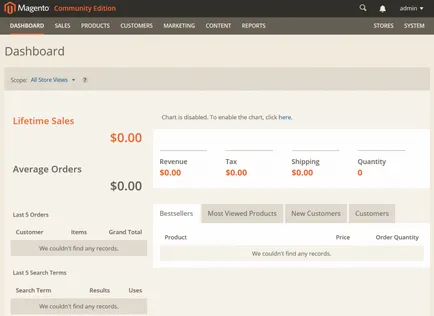
Pagina de start »2 Magento» Magento Ghid de instalare 2